En muchas ocasiones, nos puede interesar añadir un punto extra de enfoque a nuestras fotografías. Tanto para conseguir mejores impresiones, como para ver mas nítidas las fotografías en la pantalla, podemos usar la Máscara de Enfoque.
Veamos en este tutorial como ganar nitidez en nuestras fotografías; pero veamos, también, otra utilidad de la Máscara de Enfoque: ganar contraste en los tonos medios y hacer nuestras fotos más atractivas.
Cómo Funciona la Máscara de Enfoque
La Máscara de Enfoque la encontramos en el Menú Filtro --> Enfoque --> Máscara de Enfoque. Al aplicarla, conseguiremos ver más enfocadas nuestras fotografías, ya que aumentará el contraste en el borde de los objetos o figuras. Para detectar el borde de las cosas, busca los cambios de luminosidad que se producen entre un píxel y otro. Oscurece los píxeles más oscuros y aclara los píxeles más claros. Con este resultado, obtenemos más Contraste y una mayor sensación de enfoque.
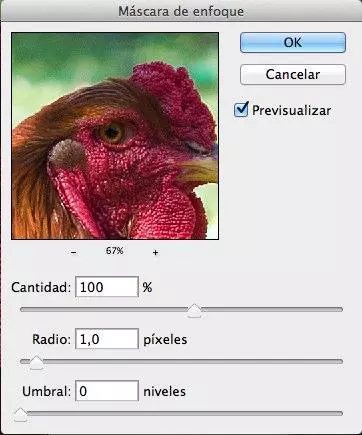
Tres son los valores que podemos modificar:
Cantidad: Expresado en tanto por ciento, indica la cantidad de enfoque que aplicamos. El valor máximo es 500%, aunque no os recomiendo pasar de 300%.
Radio: Este valor, expresado en píxeles, indica la cantidad de píxeles que se ven afectados por la Cantidad aplicada. Cuanto mayor sea el Radio, mayor es la franja a la que aplicamos el enfoque. El riesgo está al aplicar un Radio muy alto, ya que suelen crearse halos.
Umbral: Determina el limite de píxeles que se consideran parte del borde. Si tenemos Umbral cero, todos los píxeles son enfocados. Si subimos el Umbral, menos píxeles se ven afectados. Es ideal para reducir el ruido creado por el enfoque.
Casos Prácticos
Aunque en la práctica, cada fotografía es diferente, yo uso dos tipos de Máscara de enfoque como punto de partida.
Caso 1: Para compensar la falta de nitidez de teleobjetivos largos o diafragmas muy cerrados, suelo aplicar los siguientes valores:
Cantidad: entre 150% y 300%.
Radio: entre 0,3 y 0,6.
Umbral: normalmente cero, pero si veo ruido, subo a 4.

Para aplica la Máscara de enfoque, trabajo al 100% sobre la zona más importante de la fotografía, pero no doy por buena la Máscara de enfoque sin ver la imagen ajustada a pantalla.
Caso 2: Aumentar contraste en los tonos medios. Ya hemos visto que la Máscara de enfoque aplica contraste para ganar sensación de enfoque. Si usamos los siguientes valores, ganaremos contraste en los tonos medios:
Cantidad: 40%
Radio: 20.
Umbral: 0.

Al aplicar este valor tan alto de radio, podemos tener problemas de saturación y, también, puede que no todos los bordes admitan un radio tan elevado. Si éste es el caso, usaremos una Máscara de capa para recuperar zonas reventadas por la Máscara de Enfoque.
Máscara de Enfoque e impresión
Los dos métodos pueden ser buenos para las fotografías destinadas a impresión, pero ojo: conviene hacer pruebas antes de la copia definitiva. Si el resultado de la impresión no es satisfactorio, bajaremos el nivel de Máscara de Enfoque.
En lugar de probar distintos valores de Máscara hasta acertar, prefiero jugar con la opacidad de la capa. Para ello, tenéis que duplicar la capa antes de aplicar el filtro. Bajando la Opacidad, aplicamos menos Máscara de Enfoque.
Como conclusión, quiero recordaros que los valores sugeridos pueden variar dependiendo del tipo de fotografía, cámara y objetivo usados. Por lo que os invito a experimentar con los valores.
En Xataka Foto | Truco: mejora la calidad de tus fotos al reducirlas y ampliarlas en Photoshop

Ver 4 comentarios